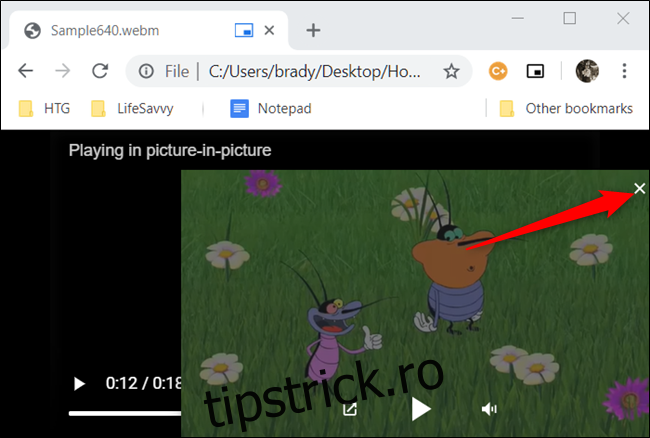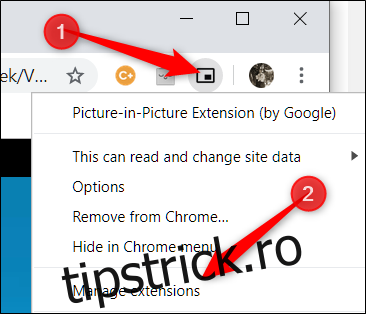Extensia Picture-in-Picture (PiP) pentru Google Chrome vă permite să vizionați videoclipuri pe internet în modul PiP. Cu toate acestea, dacă doriți să vizionați un videoclip de pe unitatea dvs. locală, puteți utiliza Chrome pentru a-l reda într-o fereastră PiP.
Pentru acest ghid, puteți utiliza fie modul PiP încorporat, fie extensia oficială Chrome. Dacă nu ați făcut-o deja, accesați magazinul web Chrome și instalați extensia PiP a continua.
Notă: nu toate formatele de fișiere video sunt acceptate pentru redare în Google Chrome. Cu toate acestea, Chrome acceptă formatele WebM și MP4 în mod nativ, deși unele fișiere MP4 nu se pot deschide din cauza diferitelor tipuri de codecuri.
Pentru acest ghid, vom folosi Windows ca sistem de operare. Procesul ar trebui să funcționeze identic pe toate platformele desktop, inclusiv macOS, Linux și Chrome OS.
Pentru ca extensia PiP de la Google să funcționeze cu fișiere stocate local pe computerul dvs., trebuie să acordați permisiunea extensiei de a accesa adresa URL a fișierului. Faceți clic dreapta pe pictograma extensiei aflată în bara de instrumente și apoi selectați „Gestionați extensiile”.
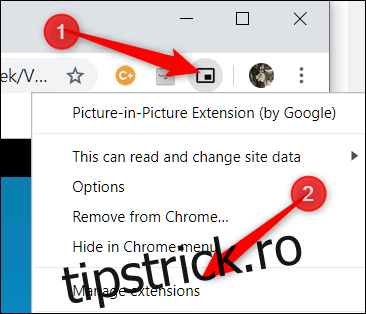
Derulați în jos până când vedeți „Permiteți accesul la URL-urile fișierelor” și comutați comutatorul în poziția „Activat”.
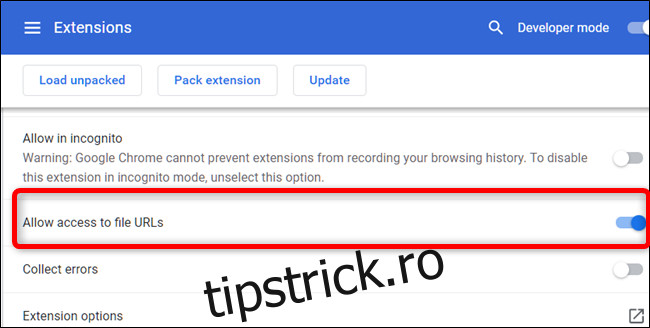
Apoi, navigați la folderul videoclipului pe care doriți să îl vizionați în Chrome. Faceți clic dreapta pe videoclip, indicați spre „Deschide cu”, apoi faceți clic pe „Google Chrome”.
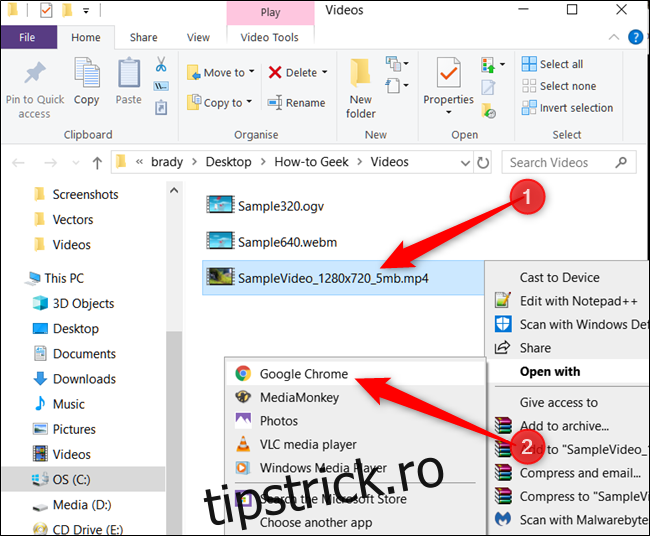
Dacă nu vedeți Chrome ca o sugestie, faceți clic pe „Alegeți o altă aplicație” din meniul contextual care se deschide. Din lista de aplicații, selectați „Google Chrome” și apoi faceți clic pe „OK”.
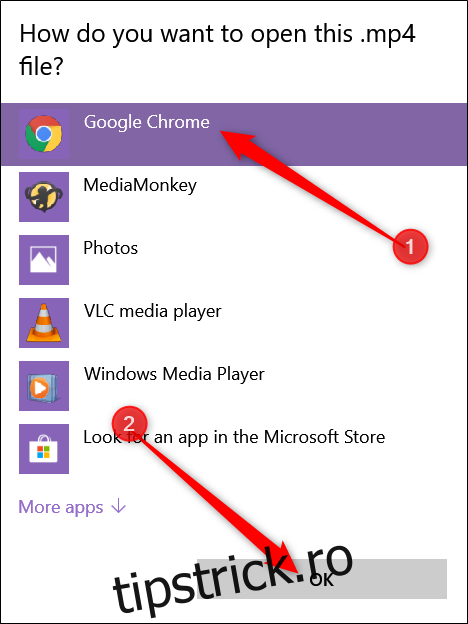
Alternativ, puteți trage fișierul video direct într-o filă nouă, iar Chrome va deschide videoclipul automat.
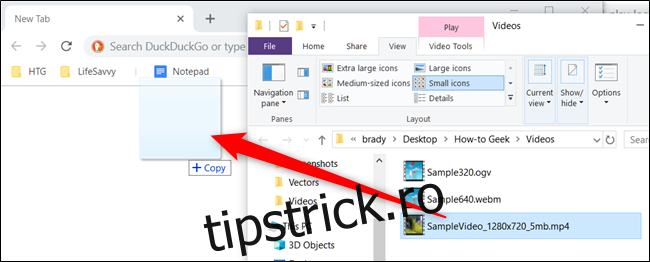
După ce videoclipul se deschide, faceți clic pe pictograma extensiei PiP, iar videoclipul va apărea deasupra tuturor celorlalte ferestre dintr-un mini-player.
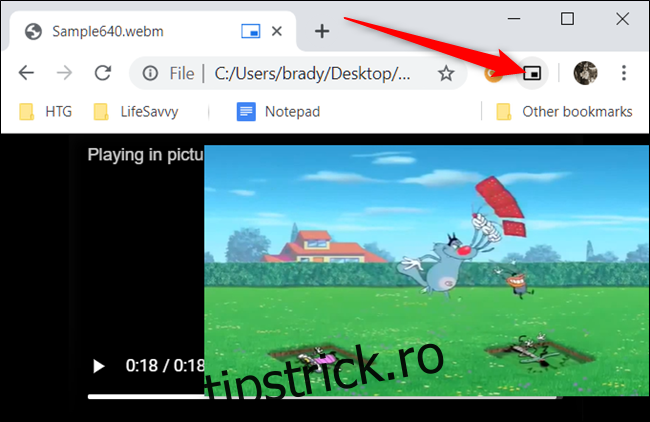
Dacă nu utilizați extensia Chrome și, în schimb, doriți să utilizați funcția PiP încorporată, faceți clic dreapta pe videoclip, apoi faceți clic pe „Imagine în imagine”.
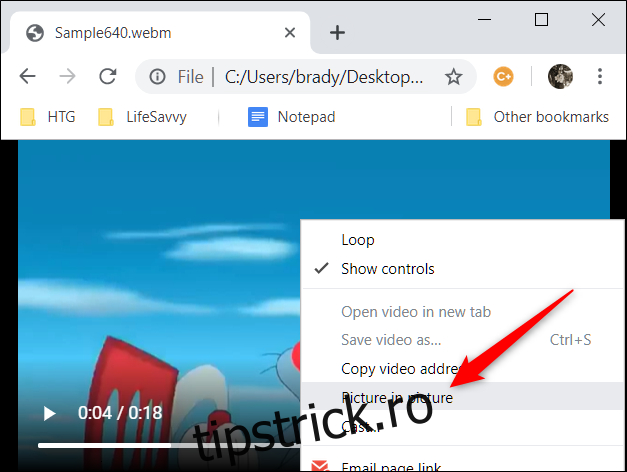
La fel ca în cazul oricărui alt videoclip în modul PiP, puteți muta playerul trăgându-l oriunde pe ecran.
După ce ați terminat videoclipul, fie faceți clic pe „X” în fereastra mini-playerului pentru a-l închide, fie selectați pictograma casetă și săgeată din partea stângă jos a playerului pentru a reveni la fila în care a fost redat videoclipul.